尽管win7已经是一个很成熟的系统了,但是很多朋友有时候还是会遇到电脑win7系统坏了,需要重装系统的情况。这时候我们就需要按照下面的方法,准备好一个新系统,然后使用u盘进行系统的重装。
【系统常见问题汇总】
1、首先准备好一个大于等于8GB大小的u盘。
2、使用工具【微PE工具箱】将u盘做成系统盘。
3、在u盘中下载需要安装的win7系统。
【win7系统下载u盘版】
【ghost版win7系统u盘下载】
上面这两款win7系统都是专为u盘下载设计的,用户在安装系统时,只需要按照提示点击就能安装系统了,很方便。
同时,这两款系统在安装时,内部智能检测系统会帮助用户判断磁盘中是否有木马,如果有木马,会立即删除,保障电脑的安全。

4、u盘搞定以后,将它插入电脑。然后重启电脑过程中连按键盘“F12”(不同电脑热键不同,如果无效建议查看使用说明书)进入bios设置。
5、在bios设置中将启动项改为你的u盘,再选择合适的pe系统进入。

6、进入pe系统之后,找到第2步中下载的装机系统,点击运行,然后根据引导进行安装。

7、最后系统安装完成,重启电脑时拔掉u盘,等待一段时间就可以进入新系统了。

相关文章:用手机做系统教程 | 2021电脑一键重装系统排名
以上就是电脑系统坏了从u盘安装win7系统教程了。上面推荐的两款系统都是非常方便实用的,而且不会有什么漏洞,可以放心下载使用。
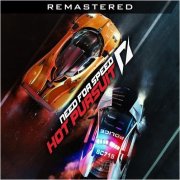 Switch极品飞车14热力追踪复刻版金手指代
Switch极品飞车14热力追踪复刻版金手指代 最终幻想14错误代码1014、1016代码怎么解决
最终幻想14错误代码1014、1016代码怎么解决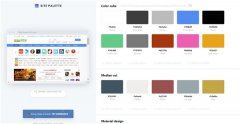 Site Palette插件怎么使用-Site Palette插件使用
Site Palette插件怎么使用-Site Palette插件使用 戴尔推出 XPS 8950 台式机和 Alienware Aurora
戴尔推出 XPS 8950 台式机和 Alienware Aurora 百变大侦探樱花树下凶手是谁?
百变大侦探樱花树下凶手是谁?
百变大侦探樱花树下答案是什么百变大侦探樱花树下凶手是谁樱......
阅读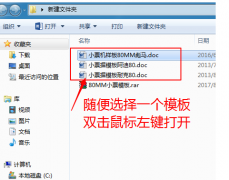 资江打印机如何更改模版
资江打印机如何更改模版
许多商户购买了资江打印机都是为了打印票据,但是有些时候小......
阅读 boss直聘招聘如何解封-boss直聘招聘解封的
boss直聘招聘如何解封-boss直聘招聘解封的
最近一些在使用boss直聘的用户过来询问小编自己的号被封了,那......
阅读 ai制作一个圆形扭曲的线条纹理图案的详
ai制作一个圆形扭曲的线条纹理图案的详
有的网友使用ai还不清楚制作一个圆形扭曲的线条纹理图案的操......
阅读 如何在Windows11上添加快速设置图标
如何在Windows11上添加快速设置图标
如何在Windows11上添加快速设置图标 要向Windows11上的快速设置浮出......
阅读 抖音自定义背景穿越视频
抖音自定义背景穿越视频 Linux 5.19 初步支持 Intel R
Linux 5.19 初步支持 Intel R 支付宝怎么设置身份验证
支付宝怎么设置身份验证 Windows 10:来自 CU 中 SSU 集
Windows 10:来自 CU 中 SSU 集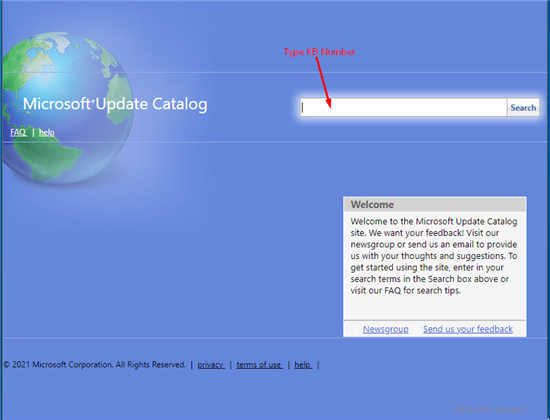 KB5005565:注意Windows10最新更
KB5005565:注意Windows10最新更 欧盟确立 USB Type-C 端口作
欧盟确立 USB Type-C 端口作 注意最新的Windows11和Wind
注意最新的Windows11和Wind 云闪付怎么解绑银行卡?云
云闪付怎么解绑银行卡?云 《方舟生存进化》神器代
《方舟生存进化》神器代 宝可梦大探险霸王花技能
宝可梦大探险霸王花技能 阴阳师迷劫影诱低配阵容
阴阳师迷劫影诱低配阵容 DIY装机必读第四期:小白组
DIY装机必读第四期:小白组 迪兰显卡怎么超频
迪兰显卡怎么超频 32位升级64位系统教程
32位升级64位系统教程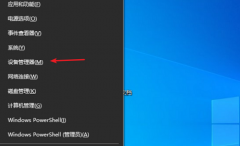 win10蓝牙驱动程序错误解决
win10蓝牙驱动程序错误解决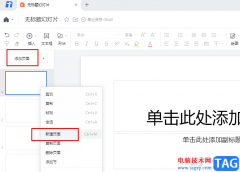 腾讯文档在演示文稿中添
腾讯文档在演示文稿中添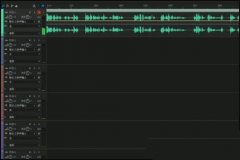 audition怎么插入一段空白音
audition怎么插入一段空白音 word文档出现一些空格删不
word文档出现一些空格删不 WinXP系统Word文档打不开怎
WinXP系统Word文档打不开怎 win10迈克菲该不该卸载详情
win10迈克菲该不该卸载详情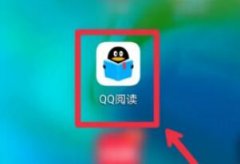 qq阅读怎么听书
qq阅读怎么听书 Win7自带无线配置程序设置
Win7自带无线配置程序设置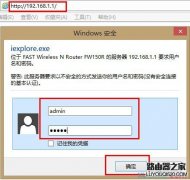 迅捷路由器怎么端口映射
迅捷路由器怎么端口映射
我们在使用win7操作系统的时候,有的情况下可能会在使用电脑麦克风时出现一些问题。比如麦克风没有声音的情况。对于这种问题小编觉得我们可以在电脑右下角的声音中进行设置,或者是打...
次阅读

在 Windows 11 中,微软已经意识到 Windows 应该是一个强大的桌面操作系统。从改进的多窗口多任务处理和对多显示器的更好支持,到 PC 游戏改进和具有传统 Win32 桌面应用程...
次阅读
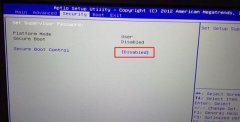
神舟战神K690E笔记本是一款搭载了英特尔酷睿八代处理器的15.6英寸笔记本电脑。预装win10系统,但是还是有不少的用户喜欢用win7系统,而且win10拿来玩游戏也太影响体验了,还有就是intel 8代CP...
次阅读

我们的笔记本电脑在安装了win7操作系统之后,有的小伙伴们可能就会发现在使用的时候可能会出现笔记本win7网络连接不可用的情况。对于这些问题我们可以尝试先排除一下是不是硬件的原因。...
次阅读

蓝牙是我们接收传输文件时非常方便的功能,现在更是有蓝牙音响等设备。但是早在win7时,系统就自带了蓝牙功能,如果大家用不了蓝牙的话,可以尝试在适配器中启用蓝牙功能,下面就来看...
次阅读

如果您的计算机仍在运行 Windows 10,无论您是否要安装它,Microsoft 都可能会向您推送PC Health Check应用程序,因为一些用户说运行 Windows 更新后正在重新安装该应用程序...
次阅读
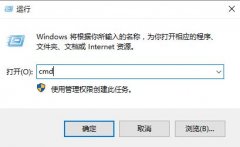
win10系统在使用的时候,有时候网络会出现问题,大多数的用户也不清楚win10网络连接正常但无法上该怎么去解决,为此给你们带来了详细的教程,相信肯定可以帮你连接上网。...
次阅读
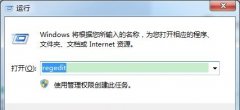
win7可以通过远程端口使用远程桌面,达到用另一台电脑控制桌面的效果。但是如果我们使用默认端口号进行远程操作,因为默认端口号都是一样的,所以可能会遭到其他人的入侵,这时候我们...
次阅读

在目前win10系统主流的时代,还是有一部分的用户在使用之前的win7操作系统。大家知道wi7系统在明年1月份就要停止更新了,为了提醒这些还在使用老版本的用户升级新的win10版本系统,微软再次...
次阅读
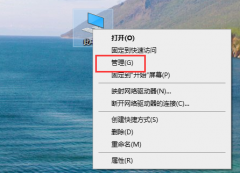
很多小伙伴打开电脑的时候,发现没有声音,这个时候可能是声卡驱动丢失或者损坏了,这个时候该如何重新安装呢?其实只要打开电脑管理,进入到设备器,点击更新检测,具体的教程下面一...
次阅读
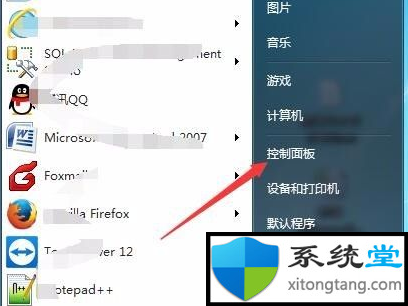
让你很快掌握win7自动休眠怎么设置 休眠模式,这样可以大大节约电脑的耗能,但是有不少小伙伴并不喜欢这个功能,使用电脑休眠功能时在半小时内没有对电脑系统进行任何的...
次阅读

如果我们的电脑安装的是win7操作系统的话,如果在使用的过程中出现了电脑十分卡顿,甚至是卡死的状况,那么据小编所知可能是电脑的后台进程过多导致的。我们可以通过在任务管理器中进...
次阅读
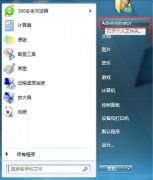
一般来说,win7系统都会在c盘中自带一个文件夹,其中以图片、音乐、文档等名称保存我们的新内容。但是c盘一般是我们的系统盘,存放东西过多会影响运行速度,这时候我们可以通过更改文件...
次阅读
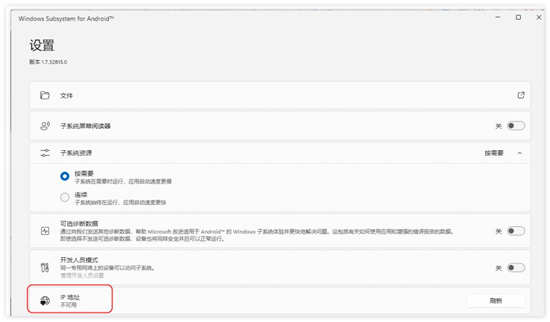
Win11 22000.194应用安卓子系统停留一直启动过程 安卓(Android)是一种基于Linux内核(不包含GNU组件)的自由及开放源代码的操作系统。但是不少用户安装之后,在启动时却...
次阅读

win11或win10上的屏幕截图保存在哪里? 如果您在Windows 10或Windows 11中截屏,它会在哪里结束?这取决于您如何捕获屏幕截图,但您可以查看一些明显的地方。我们会帮你弄...
次阅读